
iphone13重启方法 iphone13重启后自动关机
发布时间:2024-01-04 08:25:56 来源:锐得游戏网
近日关于iPhone 13的一些问题引起了广泛关注,其中用户反映了两个主要问题:重启方法和重启后自动关机的现象。对于这些问题,用户们纷纷寻求解决方案,以期能够顺利使用他们心爱的iPhone 13。在本文中我们将针对这两个问题进行探讨,并提供一些可能的解决方法,帮助用户更好地解决这些烦恼。无论是关于iPhone 13的重启方法,还是重启后自动关机的问题,我们都将从根源出发,带您一同了解并解决这些问题。
iphone13重启后自动关机
1.点击辅助功能在设置页面点击辅助功能。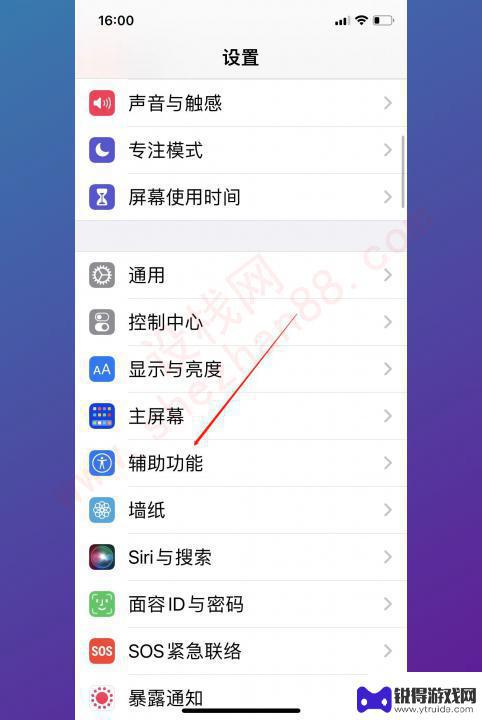
2.点击触控在辅助功能页面点击触控。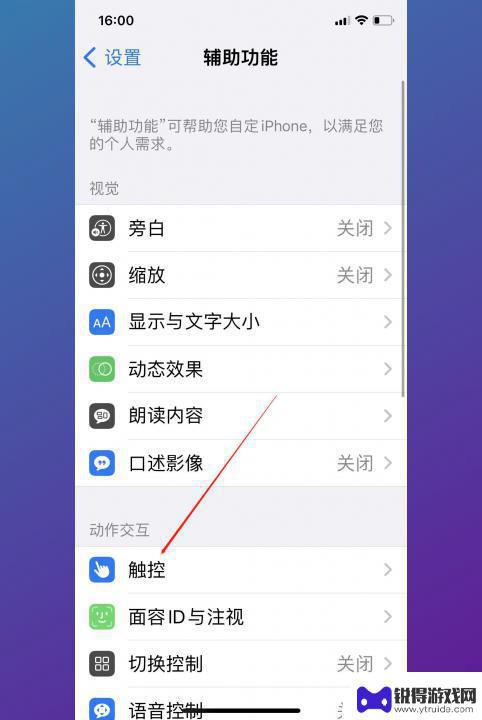
3.点击辅助触控在触控页面点击辅助触控。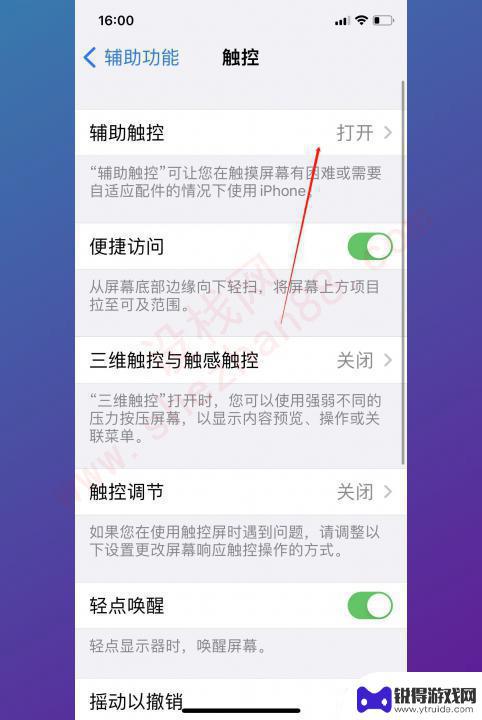
4.点击自定顶层菜单接着点击自定顶层菜单。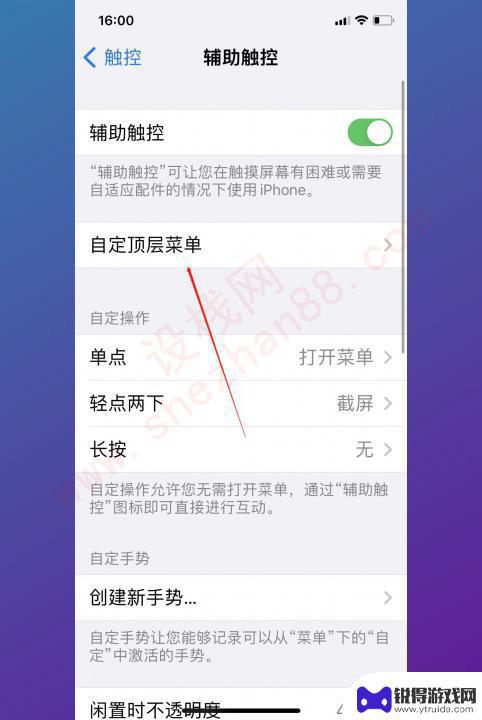
5.点击加号在自定顶层菜单页面点击加号。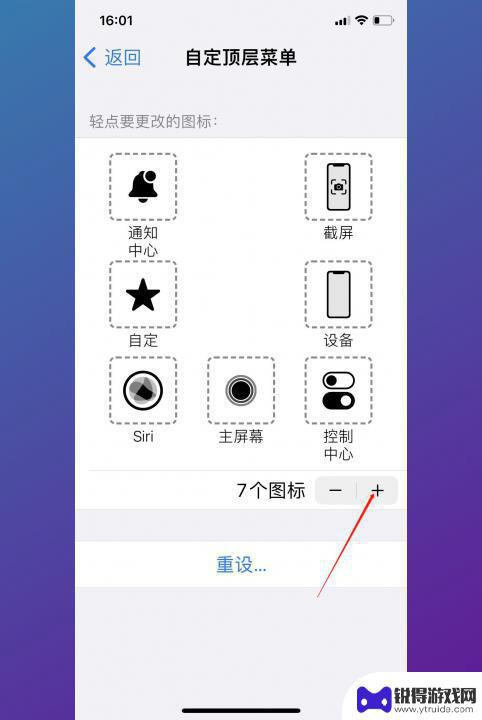
6.再次点击加号在要更改的图标框中点击加号。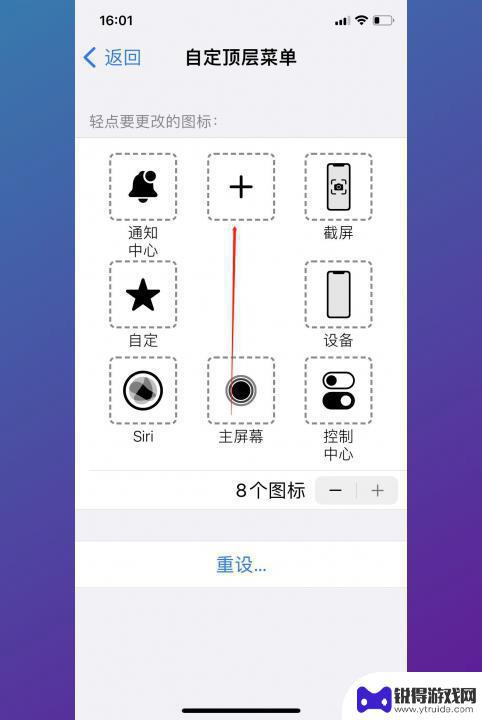
7.勾选启动接着点击勾选启动并点击完成。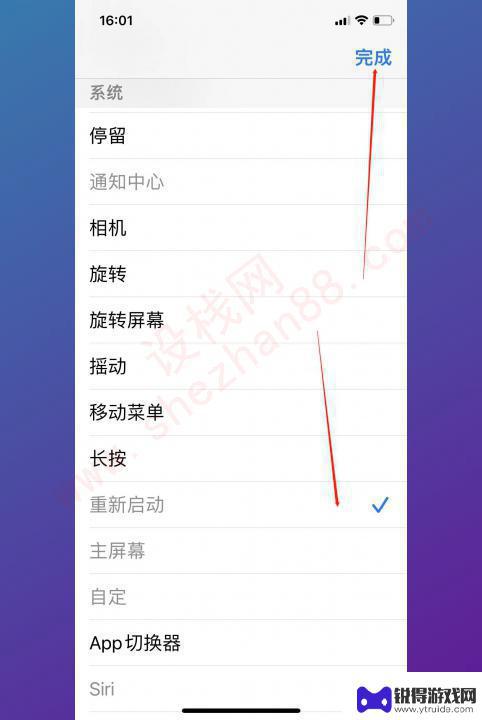
8.点击小圆点然后在点击桌面小圆点。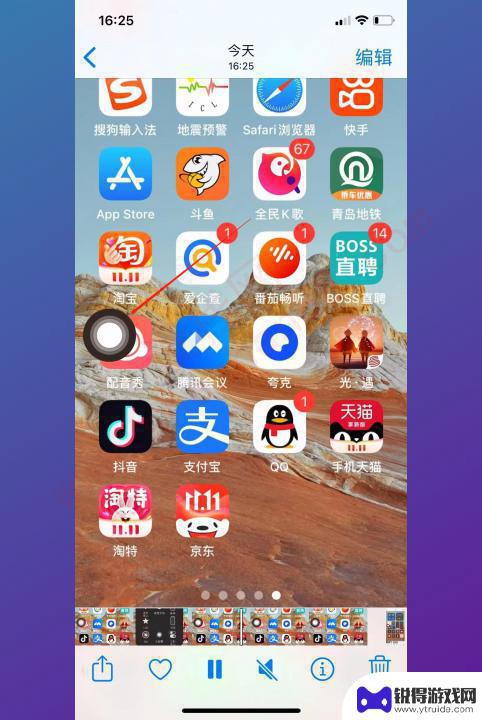
9.点击重新启动接着在浮框中点击重新启动。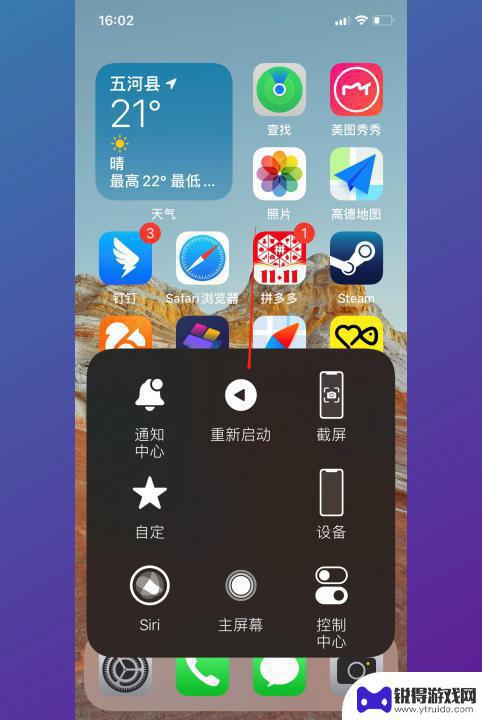
10.再次点击重新启动最后在提示框中并点击重新启动即可。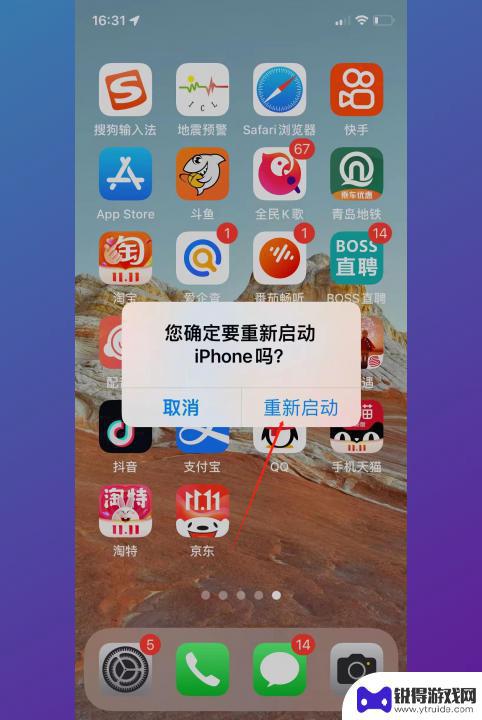
以上是iPhone 13的重启方法的全部内容,如果您遇到相同的问题,您可以参考本文中介绍的步骤进行修复,希望对大家有所帮助。
热门游戏
- 相关教程
- 小编精选
-

手机如何启用带线耳机 iPhone13有线耳机适配器怎么使用
手机如何启用带线耳机,在现代社会,手机已经成为人们生活中不可或缺的重要工具,随着技术的不断进步和创新,新一代的iPhone13却取消了传统的3.5mm耳机插孔,这对于习惯使用有...
2023-11-15
-
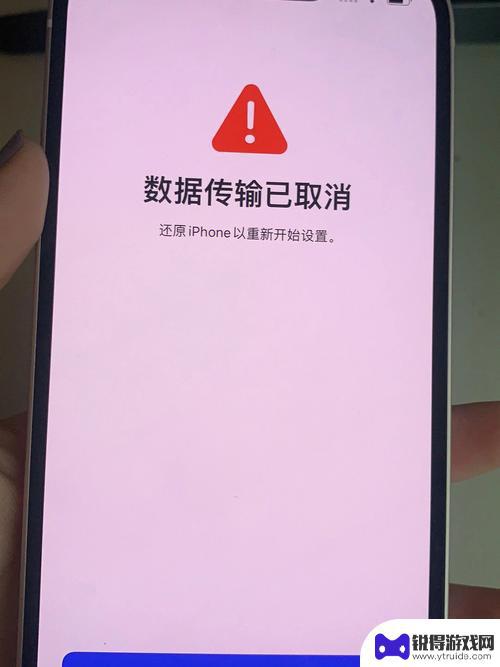
苹果13手机无法重启 iPhone13怎么进行强制重启
近日有关苹果13手机无法重启的问题引发了广泛关注,据报道部分苹果13手机用户在使用过程中遇到了无法正常重启的情况,这给用户带来了一定的困扰。苹果公司也早已预料到了这一问题的可能...
2024-03-01
-
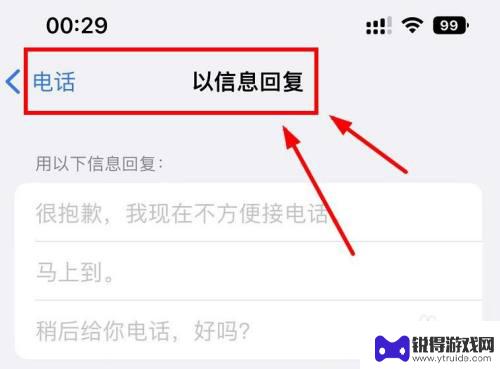
iphone13信息延迟怎么解决 iPhone13短信回复设置中如何设置稍等回复信息
iphone13信息延迟怎么解决,近日,关于iPhone13信息延迟的问题引起了广泛关注,很多用户反映,在使用iPhone13时,发送短信后对方收到回复的时间较长,甚至出现了延...
2023-11-24
-
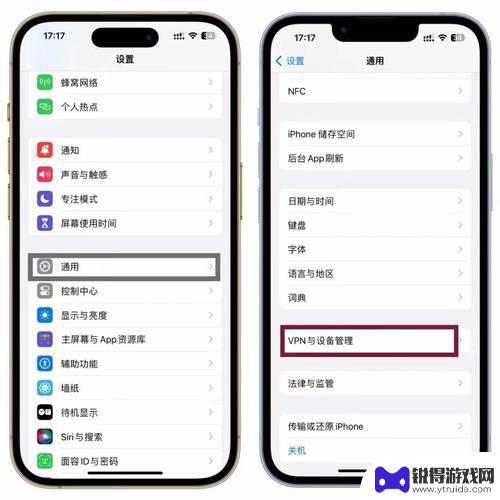
苹果13手机微信怎么分身双开 iPhone13 开启微信分身步骤
苹果13手机微信怎么分身双开?iPhone13 开启微信分身步骤是什么?随着生活节奏的加快,人们对手机使用需求也越来越多样化,有时候我们可能需要在同一台手机上同时登录两个微信账...
2024-09-09
-
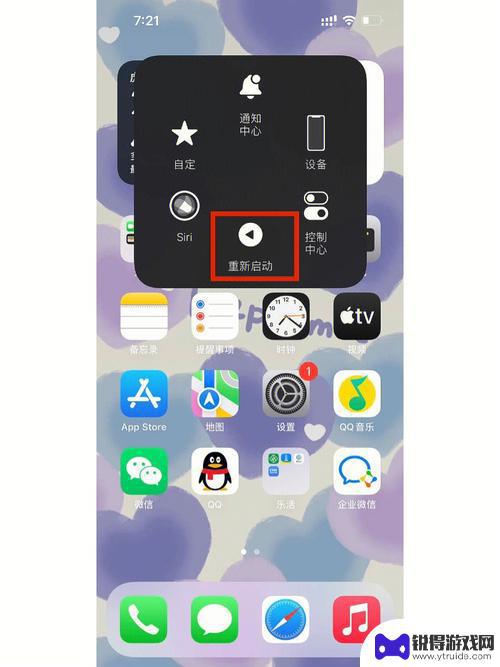
苹果手机如何重启快 iPhone快速重启方法详解
苹果手机如何重启快?苹果手机的快速重启方法十分简单,只需按住手机上的电源键和音量键直至出现滑动关机界面,然后滑动关机即可快速重启手机,这种方法不仅能够解决手机卡顿、闪退等问题,...
2024-04-15
-
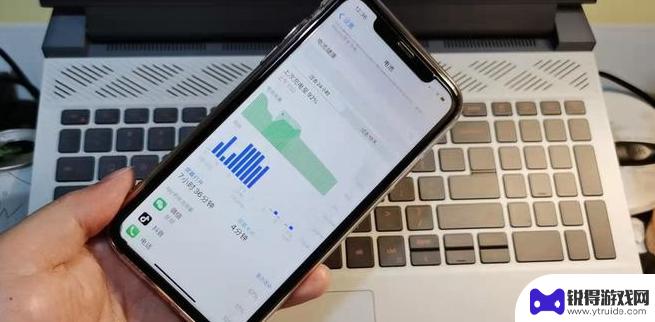
苹果手机更新后电池消耗快 iPhone13电池耗电量异常
苹果手机更新后电池消耗快,最近许多苹果手机用户反映,更新后的手机电池消耗速度变得异常快,特别是在使用iPhone13的时候更为明显,这种异常的电池耗电量不仅严重影响了用户的使用...
2023-08-22
-

苹果6手机钢化膜怎么贴 iPhone6苹果手机如何正确贴膜钢化膜
苹果6手机作为一款备受追捧的智能手机,已经成为了人们生活中不可或缺的一部分,随着手机的使用频率越来越高,保护手机屏幕的需求也日益增长。而钢化膜作为一种有效的保护屏幕的方式,备受...
2025-02-22
-

苹果6怎么才能高性能手机 如何优化苹果手机的运行速度
近年来随着科技的不断进步,手机已经成为了人们生活中不可或缺的一部分,而iPhone 6作为苹果旗下的一款高性能手机,备受用户的青睐。由于长时间的使用或者其他原因,苹果手机的运行...
2025-02-22















